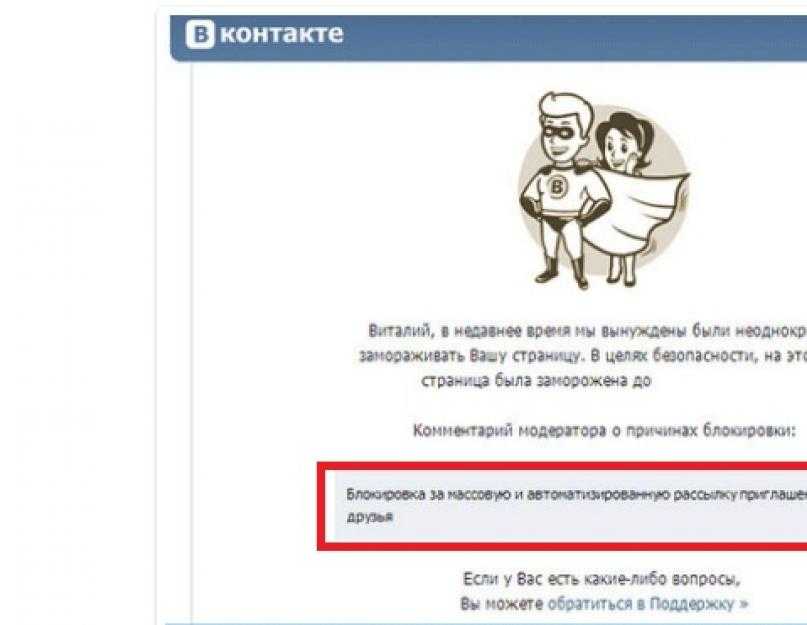Как восстановить заблокированную страницу в контакте
Как восстановить страницу в контакте? Тема достаточно обширная, поэтому попробуем ответить на нее поэтапно.
Если вы ранее самостоятельно удалили доступ к своей страничке, то система дает вам до 7 месяцев на раздумья о том, чтобы вернуть себе собственный аккаунт.
В противном случае он будет безвозвратно удален окончательно, и придется создавать новый.
Содержание:
Также стоит отметить, что восстановление – процесс бесплатный.
Поэтому не ведитесь на всякого рода смс на короткий номер, платные операции и прочие фишинговые манипуляции с целью выбить из вас как можно больше безналичных.
Процесс получения доступа
Для того, чтобы начать процесс возврата доступа, заходим на сайт, введя свои логин и пароль. В качестве первого могут выступать как электронный ящик, так и телефонный номер.
В качестве первого могут выступать как электронный ящик, так и телефонный номер.
И тот и другой варианты взаимозаменяемы, поэтому одинаково хорошо работают.
Вы увидите знаменитую «мертвую собаку», над которой будет написана конечная дата возможного восстановления своего аккаунта.
Поле «восстановить страницу» подсвечено в виде ссылки, на него и жмем.
Откроется страничка, где вам потребуется еще раз подтвердить ваши благие намерения.
Жмите на ссылку «восстановить страницу», а затем автоматически попадете на привычный новостной блок с уймой новых публикаций, которые можно прочитать на досуге.
к содержанию ↑Восстановление заблокированной страницы
Как быть, если ваша страничка действительно была заблокирована администрацией либо вы окончательно и бесповоротно забыли пароль авторизации?
Для начала не впадайте в панику и не делайте лишних телодвижений – не все так страшно.
Причин может быть несколько:
- блокировка;
- спам от «вашего» имени;
- взлом;
- забыли пароль.

Воспользуйтесь безвозмездным восстановлением контроля, который расположился по ссылке http://vk.com/restore.
Исходя из информации на скриншоте, вы должны ввести либо логин, либо телефонный номер, либо адрес электронного ящика, на который вы регистрировались.
Затем переходим к следующему шагу.
Теперь система просит указать вашу фамилию. Помните, что различные «Crazy», «Star», «Beauty» и прочие недофамилии модератор может и забраковать, так что будьте к этому готовы.
Если вы уверены в данных – смело идите дальше.
Система предложит вам найденную страницу, которая, скорее всего, соответствует вашим требованиям.
От вас лишь требуется подтвердить либо опровергнуть данную информацию.
Конечный этап процедуры – СМС-сообщение на номер, который привязан к странице.
Помните, что процедура не потребует от вас никаких денежных «благотворительных» взносов со стороны службы ВК.
Если у вас отсутствует нужная симка, или же код не хочет приходить – нажмите на соответствующую ссылку внизу.
Обратите внимание! Процесс восстановления нередко занимает до нескольких часов, а то и дней. Всему виной либо загруженность операторов, которые обрабатывают ссылки вручную, либо недостоверные данные с вашей странички, которые могут вызвать подозрение у администрации. В любом случае нужно набраться терпения и ждать своей очереди.
В случае, если по какой-то причине получить доступ к старой странице не получается, скорее всего, придется создавать новую, как бы вам этого ни хотелось.
Но если вам кровь из носа нужна старая, попробуйте пожаловаться напрямую в поддержку по адресу http://vk.com/support?act=new.
Важно! Чтобы писать в саппорт, вы должны быть залогинеными. Придется просить помощи у друзей и знакомых и писать с их странички. Если хотите попасть сразу на оператора, впишите в указанное поле абсолютно любой вопрос и кликните на кнопку «Ни один из этих вариантов…». Вас автоматически перенаправит на свободного представителя администрации.
Вы увидите примерно такое окно.
Задайте оператору свой вопрос, при этом максимально дотошно расписав все те действия, которые вы уже проделывали, и какой результат они давали.
При этом не забудьте написать всю информацию о странице, о которой вы помните. В теории, это должно помочь и вам и им.
Теперь остается только ждать, пока «на той стороне» не уладят конфликт и не разберутся, что не так с вашей страницей.
Помните, что профиль без фотографии они могут и не рассматривать, поскольку становится непонятным, кому именно принадлежит страничка.
За фейковые аккаунты они попросту не возьмутся.
Обратите внимание! Администрация может потребовать от вас фотографию, которая удостоверила бы вашу личность. Если она совпадет с теми, которые есть в профиле, то доступ вам, скорее всего, вернут.
Альтернативные проблемы входа
Допустим, вы не удаляли доступ, помните дословно собственный логин и пароль, никому не переходили дорогу и не занимались спамом.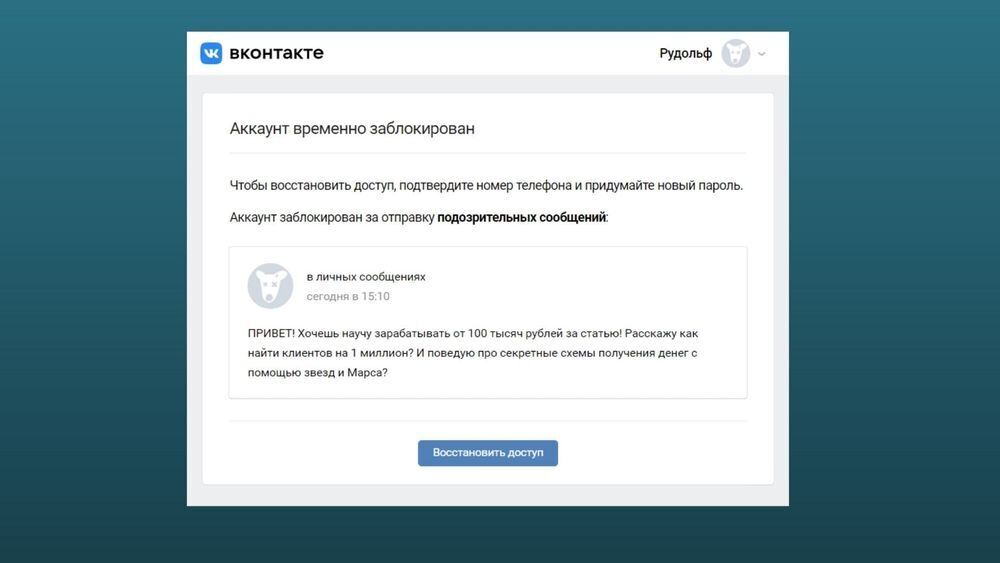
В один прекрасный момент при входе Вконтакт вы получаете информацию примерно такого вида: «вашу страничку заблокировано, введите телефон, или отправьте смс на такой-то короткий номер».
Сразу хочется сказать, что в этом случае нужно сделать одну простую вещь, а именно проверить, заходит ли на страницу с другого ПК, или телефона.
Если на других устройствах проблем не возникает, значит ваша машина заражена вирусом, т.е. вредоносным ПО.
Советуем тщательно проверить систему антивирусом, только предварительно обновите базы, чтобы локализовать проблему в максимально сжатые сроки.
Если ваше ПО не справляется, или упорно не желает отыскать вредителя, советуем скачать Dr.Web CureIt – бесплатную утилиту с мощным функционалом. Она поможет в поисках.
Как видите, ничего сложного в процессе восстановления нет.
Огромным плюсом станет достоверная информация о страничке, наличие правдивой фамилии и фотографии, удостоверяющей вашу личность.
Все спорные ситуации можно решить с помощью службы поддержки.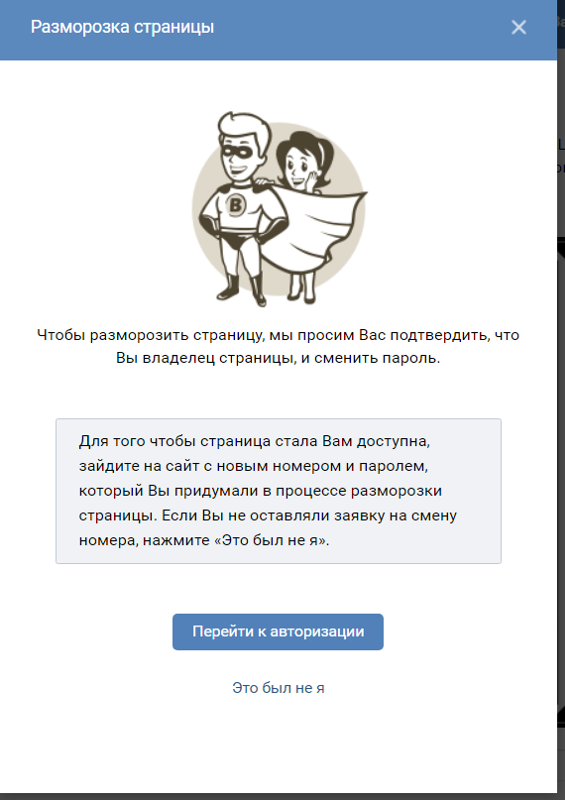
Главное – четко и правильно сформулировать вопрос, только ни в коем случае не поддавайтесь эмоциям и не украшайте сообщение россыпью вопросительных и восклицательных знаков.
В противном случае вашу заявку даже рассматривать никто не будет. Удачи.
Как восстановить страницу в контакте
как восстановить страницу в вк или как разблокировать страницу в вк
Как восстановить страницу Вконтакте после удаления или блокировки. Как восстановить страницу в ВК, если ее взломали, по имени или номеру телефона
Ниже Вы найдете советы и рекомендации, касательно одной из самых частых пользовательских проблем Вконтакте.
Мы разберемся, что нужно делать, для восстановления вашей страницы, в случае блокировки, взлома или удаления.
Содержание
- Пару слов, про забытые учетные данные
- Если мы вручную удаляли страницу
- Страница была временно заблокирована и Вам ограничили доступ
- Сразу доступен вариант разморозки
- Указан срок блокировки
- Страница заблокирована навсегда
- Как восстановить страницу после взлома
- Вас взломали, страница достунна
- Страница взломана и заблокирована
- Как восстановить страницу, когда нет данных для входа
- Видео гид. Как восстановить страницу Вконтакте?
Пару слов, про забытые учетные данные
Часто пользователи обращаются за помощью по восстановлению страницы. Они теряют или забывают свои учетные данные для входа — логин и пароль. И считают, что доступ нужно восстанавливать.
Это не совсем так.
Логин не сложно вспомнить — тут используется только ваш почтовый адрес, либо номер телефона. Поэтому я всем рекомендую пробовать свои последние email адреса и номера мобильных.
В случае с паролем — если он не подходит, сразу используйте ссылку «Забыли пароль«.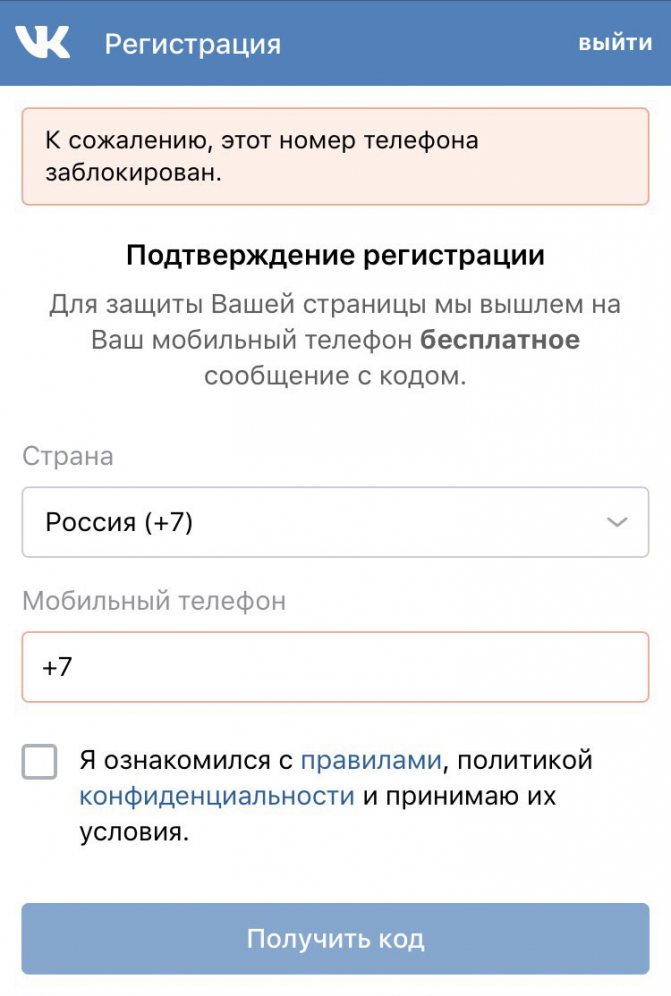
Оба этих случая мы максимально подробно и пошагово разобрали в нашей статье — https://soc-faq.ru/vkontakte/entrance-vk/vostanovlenie-logina-i-parolya.html.
Иногда пароль можно посмотреть в настройках браузера. Следуйте этим рекомендациям — как посмотреть свой пароль Вконтакте.
Я не отношу эти две ситуации к разговору о восстановлении страницы. Хотя функцией сброса пароля, мы будем пользоваться ниже.
Нам нужно разобраться, что делать, когда мы ввели учетные данные, осуществили вход и увидели сообщение об удалении или блокировке.
Если мы вручную удаляли страницу
Мы уже показывали Вам, каким образом происходит ручное удаление страницы Вконтакте. Любой пользователь может сделать это.
В течение 7 месяцев, пока данные не уничтожились в базе данных, вы всегда можете войти в профиль, введя свои данные. В таком случае перед Вами будет следующая картина.
Ручное восстановление удаленной страницыЗдесь сразу доступна ссылка «Восстановить свою страницу«.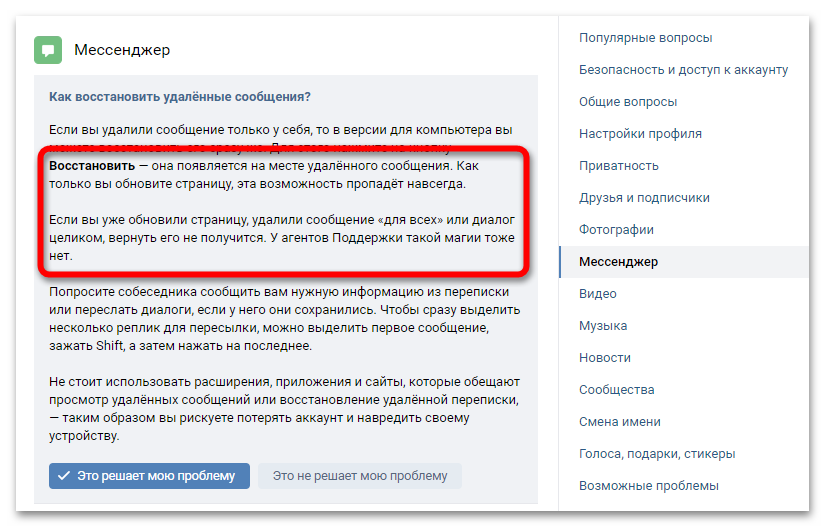 Нажмите на нее, а затем в появившемся окне, нажмите на кнопку «Восстановить страницу«.
Нажмите на нее, а затем в появившемся окне, нажмите на кнопку «Восстановить страницу«.
Можно снова пользоваться социальной сетью.
Это самая простая ситуация. Здесь практически никогда не возникает вопросом.
Страница была временно заблокирована и Вам ограничили доступ
Здесь может быть два варианта развития событий.
Сразу доступен вариант разморозки
При попытке войти в свой профиль, Вы видите похожее сообщение.
Пробуем разморозить страницуЭта ситуация, когда вам сообщают о том, что в целях безопасности профиль был временно заморожен, и сразу предлагают его восстановить. Достаточно ввести привязанный к странице номер телефона, и получить на него код. Затем ввести его в форму, разблокировать страницу и указать новые данные для входа.
Указан срок блокировки
Не всегда есть возможность сделать это сразу. В некоторых ситуациях администрация накладывает временное ограничение. Блокируют на часы и сутки. Чаще всего такие меры применяются за нарушение правил социальной сети — рассылку спама, публикацию запрещенных материалов и т.д.
Чаще всего такие меры применяются за нарушение правил социальной сети — рассылку спама, публикацию запрещенных материалов и т.д.
В таком случае Вы увидите похожее сообщение. Самое главное, что указан срок, до которого профиль был дезактивирован.
Страница заблокирована до определенного времениЗдесь придется подождать до указанного времени. После этого восстановление будет происходить по аналогии с предыдущим шагом. Получите код на телефон, введете его, затем разблокируйте страницу.
Страница заблокирована навсегда
В ряде случаев, администрация идет на крайние меры, и блокирует страницу навсегда.
Вечная блокировка ВконтактеЕсли Вы видите такое уведомление, у меня для Вас плохие новости. Восстановление невозможно.
Нет смысла писать в техподдержку — эта мера окончательная, и ее никогда не отменяют. Этот профиль утерян.
Как восстановить страницу после взлома
Что нужно предпринять, если Вашу страницу взломали, мы уже показывали в этом справочном материале. Ознакомьтесь.
Ознакомьтесь.
А пока мы рассмотрим два случая.
Вас взломали, страница достунна
Вы точно знаете или подозреваете, что злоумышленники имеют доступ к вашему профилю.
Для восстановления следует предпринять следующие шаги:
- Завершить все активные сеансы Вконтакте.
- Поменять пароль.
- Подключить двухфакторную авторизацию (подтверждение входа через смс).
Страница взломана и заблокирована
Чаще всего злоумышленники используют взломанные страницы с целью наживы. Они вымогают деньги, рассылают запрещенные материалы и т.д. Как правило, все это приводит к тому, что такие страницы очень быстро блокируют.
И здесь мы возвращаемся к вопросу, разобранному выше.
Восстановление после взломаЕсли блокировка была наложена из-за подозрения на взлом, Вам сразу предлагают восстановить доступ. Либо указывают срок блокировки — ожидаем его окончания, и восстанавливаем страницу.
Как восстановить страницу, когда нет данных для входа
Речь идет о старых профилях, к которым раньше не привязывали телефон. Либо давнишние страницы, которые были зарегистрированы, с использованием старых данных.
Либо давнишние страницы, которые были зарегистрированы, с использованием старых данных.
Еще бывают ситуации, когда злоумышленникам удалось поменять пароль и номер телефона. Тогда выход только один.
В таких ситуациях необходимо отправлять анкету на восстановление.
Чтобы перейти к ней, нажмите на главной странице ВКонтакте на ссылку «Забыли пароль«. На следующей странице кликните «Нажмите сюда«, в строке «Если не помните данные для входа«.
Вас попросят ввести ссылку на вашу страницу. Если не знаете ее, читаем статью — как узнать id Вконтакте. Там все подробно описано. Получили ссылку — вставляем ее в форму и нажимаем на кнопку «Далее«.
Вы увидите перед собой анкету, которую следует заполнить (см. как написать в техподдержку Вконтакте, с заблокированной страницы?).
В идеале, заполнить все поля формы:
- Текущий и старый номер телефона.
- Старый Email.
- Старый пароль.
Допускается пропускать пункты, но в таком случае Вам могут отказать в доступе.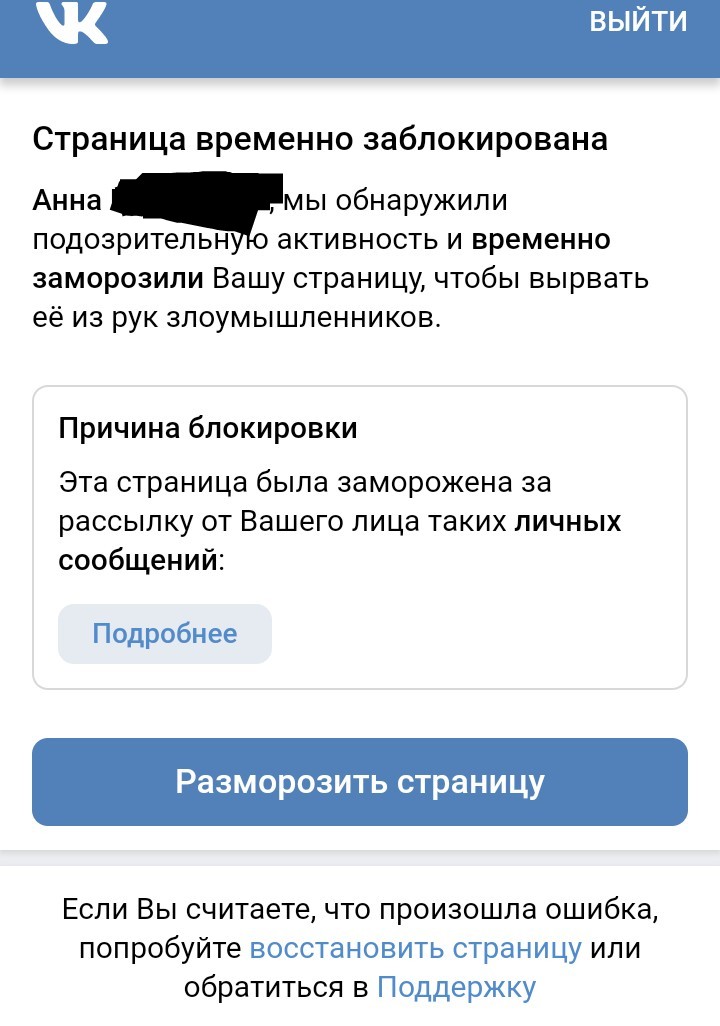
После этого отправляем заявку. Для этого нажимаем на кнопку «Подать заявку«.
Теперь нужно ждать. В случае положительного ответа, Вам придет уведомление от администрации. С инструкцией и кодом для восстановления страницы.
Видео гид. Как восстановить страницу Вконтакте?
VK-2D13 Руководство по продукту — Начало работы
Установка соединения с поставщиком услуг Интернета (ISP) начинается с подключив один конец кабеля Ethernet к порту WAN (показан на раздел Порты ввода и вывода) устройства Netgate.
Предупреждение
Подсеть LAN по умолчанию на брандмауэре — 192.168.1.0/24 . Та же подсеть нельзя использовать как в WAN, так и в LAN, поэтому, если подсеть на стороне WAN
брандмауэр тоже 192. , отключить интерфейс WAN пока интерфейс LAN не будет перенумерован на другую подсеть.
Противоположный конец того же кабеля Ethernet должен быть вставлен в локальную сеть. порт модема, предоставленного провайдером. Модем, предоставленный провайдером, может несколько LAN-портов. Если да, то они обычно нумеруются. Для этого установка, пожалуйста, выберите порт 1.
Следующим шагом является подключение порта LAN (показан в разделе «Входные и выходные порты») устройства Netgate к компьютеру, который будет использоваться для доступа к консоль брандмауэра.
Подключите один конец второго кабеля Ethernet к порту LAN (показан на
раздел Порты ввода и вывода) устройства Netgate. Подсоедините другой конец к
сетевое подключение на компьютере. Чтобы получить доступ к графическому интерфейсу, сеть ПК
интерфейс должен быть настроен на использование DHCP или иметь статический IP-адрес, установленный в 255. . Не использовать 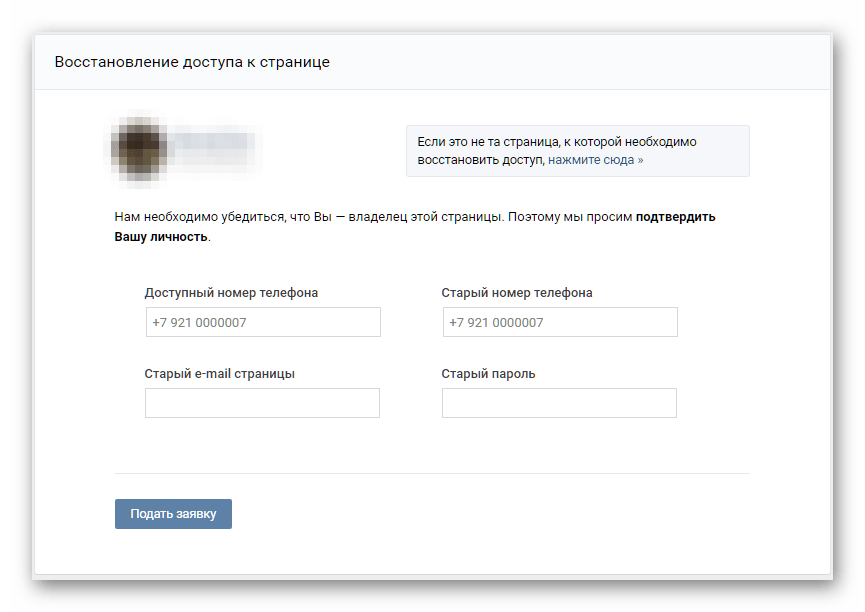 255.255.0
255.255.0 192.168.1.1 , так как это адрес брандмауэра, который вызовет IP-адрес.
конфликт.
Начальная настройка
Следующим шагом является включение модема и брандмауэра. Подключите питание питания к порту питания (показанному в разделе «Входные и выходные порты»).
После включения модема и устройства Netgate следующим шагом является включение питания. компьютер.
После загрузки устройства Netgate подключенный компьютер должен получить 192.168.1.x IP-адрес через DHCP от устройства Netgate.
Мастер
При успешном входе в систему графический интерфейс отображает следующее
Настройка имени хоста, доменного имени и DNS-серверов функциональность брандмауэра. Назначение имени хоста брандмауэру позволит клиенты для доступа к графическому интерфейсу по имени хоста, а также по IP-адресу.
Для целей данного руководства используйте pfsense для имени хоста. По умолчанию
hostname, pfsense можно оставить без изменений.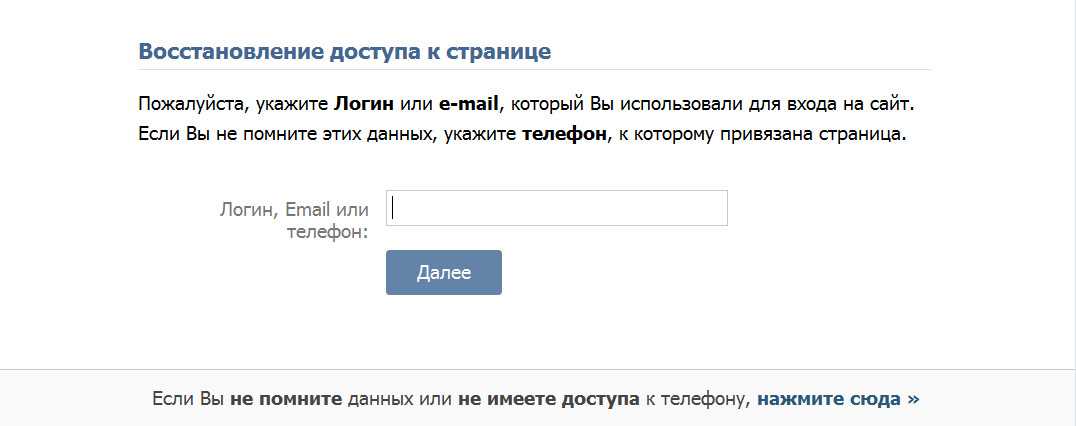
После сохранения в конфигурации доступ к GUI можно получить, введя http://pfsense, а также http://192.168.1.1
Домен
Если в локальной сети используется существующий домен DNS (например, домен Microsoft Active Directory), используйте этот домен здесь. это домен суффикс, назначаемый DHCP-клиентам, который должен соответствовать внутренней сети.
Для сетей без внутренних доменов DNS введите любое желаемое доменное имя.
По умолчанию локальный домен используется для целей этого руководства.
DNS-серверы
Поля DNS-сервера можно оставить пустыми, если DNS-преобразователь будет оставлен в режим без переадресации по умолчанию. Настройки также можно оставить пустыми, если WAN соединение использует DHCP, PPTP или PPPoE типы интернет-соединений и Интернет-провайдер автоматически назначает IP-адреса DNS-серверов.
При использовании DNS Resolver в режиме переадресации или DNS forwarder в сочетании с
статический IP-адрес в глобальной сети, IP-адреса DNS-серверов должны быть введены здесь для
разрешение имени для работы.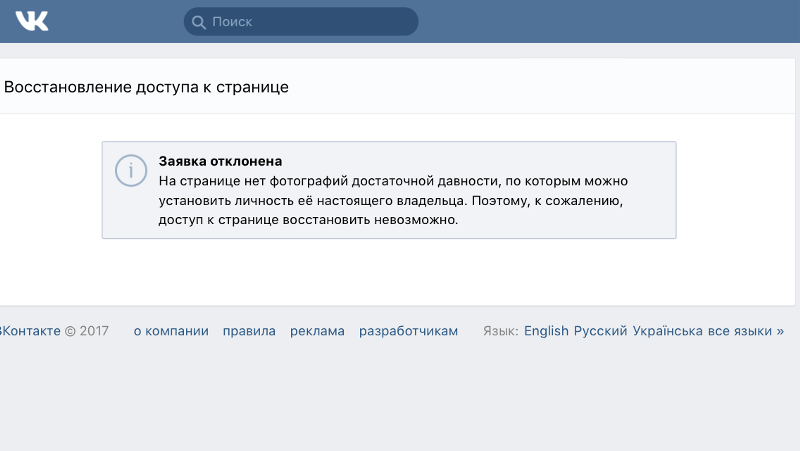
DNS-серверы могут быть указаны здесь, даже если они отличаются от назначенных серверов
провайдером. Либо введите IP-адреса, предоставленные провайдером, либо рассмотрите возможность использования
Общедоступные DNS-серверы Google ( 8.8.8.8 , 8.8.4.4 ). DNS-серверы Google
используется для целей этого руководства. Нажмите Далее после заполнения
поля по мере необходимости.
Конфигурация сервера времени
Синхронизация сервера времени
Настройка синхронизации сервера времени очень проста. Лучшей практикой является использование адрес сервера времени по умолчанию, который случайным образом выберет несколько серверов NTP из бассейна.
Настройка часового пояса
Выберите подходящий часовой пояс для расположения брандмауэра. Для целей
данного руководства для часового пояса будет установлено значение America/Chicago для США.
Центральное время.
Настройка типа глобальной сети (WAN)
Тип интерфейса WAN следует настроить следующим образом. IP-адрес, присвоенный
этот раздел становится общедоступным IP-адресом, который эта сеть будет использовать для
общаться с Интернетом.
IP-адрес, присвоенный
этот раздел становится общедоступным IP-адресом, который эта сеть будет использовать для
общаться с Интернетом.
Здесь показаны четыре возможных типа интерфейса WAN. Статический, DHCP, PPPoE и PPTP. Нужно выбрать один из выпадающего списка.
Для продолжения требуется дополнительная информация от поставщика услуг Интернета при выборе Static , PPPoE и PPTP , такие как имя пользователя и пароль или статические адреса, IP-адрес, маску подсети и адрес шлюза.
DHCP — наиболее распространенный тип интерфейса для домашних кабельных модемов. Один динамический IP адрес выдается с DHCP-сервера интернет-провайдера и становится общедоступным IP-адресом сети за этим брандмауэром. Этот адрес будет периодически меняться в на усмотрение провайдера. Выберите DHCP , как показано, и перейдите к следующему раздел.
MAC-адрес
При замене существующего брандмауэра у интернет-провайдера, строго контролирующего MAC-адрес
изменений, здесь можно ввести MAC-адрес WAN старого брандмауэра, если он может
определяется. Обычно в этом нет необходимости, но это может помочь избежать временного
проблемы, связанные с отключением брандмауэров, такие как кэши ARP, блокировка интернет-провайдеров для
отдельные MAC-адреса и т. д.
Обычно в этом нет необходимости, но это может помочь избежать временного
проблемы, связанные с отключением брандмауэров, такие как кэши ARP, блокировка интернет-провайдеров для
отдельные MAC-адреса и т. д.
Если невозможно определить MAC-адрес старого брандмауэра, влияние скорее всего незначительно. Выключите и снова включите маршрутизатор и модем интернет-провайдера, а также новый MAC-адрес. адрес, как правило, будет в состоянии получить в Интернете. Для некоторых интернет-провайдеров может потребоваться вызывать их при переключении устройств, или может потребоваться процесс активации.
Настройка MTU и MSS
MTU или максимальная единица передачи определяет наибольшую единицу данных протокола,
можно пройти дальше. Пакет размером 1500 байт — это максимальный размер пакета, разрешенный
Ethernet на сетевом уровне и по большей части Интернет, поэтому оставляем
это пустое поле позволяет системе по умолчанию использовать пакеты размером 1500 байт. PPPoE это
немного меньше — 1492 байта.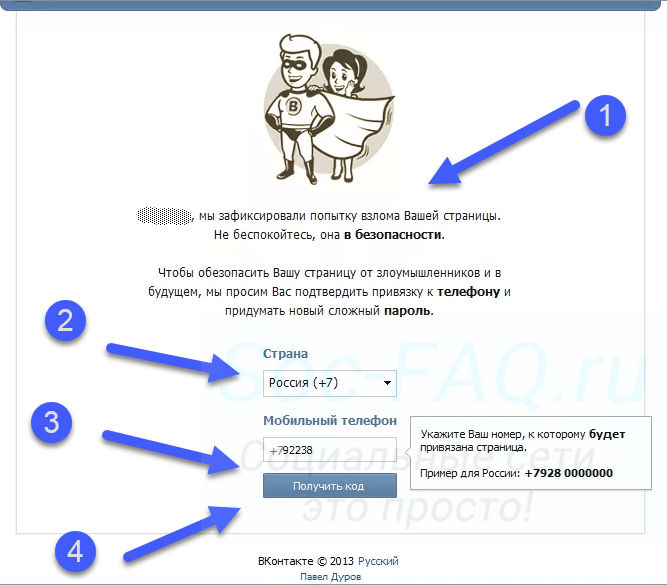 Оставьте это поле пустым для основного
конфигурация.
Оставьте это поле пустым для основного
конфигурация.
Настройка имени хоста DHCP
Некоторые интернет-провайдеры специально требуют Запись имени хоста DHCP . Если только провайдер требует настройки, оставьте это поле пустым.
Настройка интерфейсов PPPoE и PPTP
Информация, добавленная в эти разделы, назначается поставщиком услуг Интернета. Настройте эти настройки в соответствии с указаниями поставщика услуг Интернета
Блокировать частные сети и богоны
Если этот параметр включен, брандмауэр будет блокировать весь трафик частной сети от входа WAN-интерфейс.
Частные адреса зарезервированы для использования во внутренних локальных сетях и заблокированы снаружи трафика, чтобы эти диапазоны адресов могли повторно использоваться всеми частными сетями.
Следующие диапазоны входящих адресов блокируются этим правилом брандмауэра:
10.0.0.1 отдо10.255.255.255172.до 16.0.1
16.0.1 172.31.255.254192.168.0.1 отдо192.168.255.254127.0.0.0/8100.64.0.0/10fc00::/7
Богоны — это общедоступные IP-адреса, которые еще не были выделены, поэтому они могут обычно также безопасно блокируются, поскольку они не должны активно использоваться.
Проверить Блокировать RFC1918 Частные сети и Блокировать сети Bogon .
Нажмите Next , чтобы продолжить.
Настройка IP-адреса и маски подсети
Статический IP-адрес 192.168.1.1 и маска подсети (CIDR) 24 были
выбрали для этой установки. Если нет планов подключения этой сети к
любая другая сеть через VPN, 192.168.1.x по умолчанию достаточно.
Нажмите Next , чтобы продолжить.
Примечание
Если виртуальная частная сеть (VPN) настроена на удаленные местоположения, выберите
диапазон частных IP-адресов, более неясный, чем очень распространенный 192.168.1.0/24 . IP-адреса в пределах 172.16.0.0/12 RFC1918 частный
адресный блок используется реже всего.
Лучше всего выбрать блок адресов между 172.16.x.x и 172.31.x.x для минимальной вероятности подключения к VPN
сложности. Примером конфликта может быть: если локальная локальная сеть настроена на 192.168.1.x , а удаленный пользователь подключен к беспроводной точке доступа с помощью 192.168.1.x (очень часто), удаленный клиент не сможет связаться
через VPN в локальную сеть.
Изменить пароль администратора
Выберите новый пароль администратора и введите его дважды, затем нажмите Следующий продолжать.
Сохранить изменения
Щелкните Перезагрузить , чтобы сохранить конфигурацию.
Базовый брандмауэр настроен
Чтобы перейти к графическому интерфейсу, выберите выделенный элемент. Затем браузер будет отобразить панель инструментов.
Резервное копирование и восстановление
На этом основная настройка интерфейсов LAN и WAN завершена. До продолжая, создайте резервную копию конфигурации брандмауэра. Из меню в верхней части перейдите к Диагностика > Резервное копирование/восстановление .
Нажмите Загрузить конфигурацию и сохраните копию конфигурации брандмауэра.
Эту конфигурацию можно восстановить с того же экрана, выбрав резервную копию файл под Восстановить конфигурацию .
Подключение к консоли
Иногда требуется доступ к консоли. Возможно консоль с графическим интерфейсом доступ был заблокирован, или пароль был утерян или забыт.
См. также
- Подключение к консольному порту
Подключиться к консоли. Требуется кабель.

Совет
Чтобы узнать больше о том, как получить максимальную отдачу от устройства Netgate, зарегистрируйтесь на курс обучения программному обеспечению pfSense Plus или просмотрите обширный ресурс Библиотека.
Как пожаловаться на аккаунт ВКонтакте?
Ответить
- Чтобы пожаловаться на аккаунт ВКонтакте, вы можете воспользоваться ссылкой «Сообщить о нарушении» в профиле или на странице.
- Вы также можете написать по электронной почте [email protected] с описанием нарушения.
Аккаунт/Профиль ВКонтакте заблокирован/Приостановлен/Отключен
КАК УДАЛИТЬ ПОДДЕЛЬНЫЙ АККАУНТ ВКонтакте?
youtube.com/embed/jHc2wY98VGo?feature=oembed» frameborder=»0″ allow=»accelerometer; autoplay; clipboard-write; encrypted-media; gyroscope; picture-in-picture» allowfullscreen=»»>Как удалить свой аккаунт ВКонтакте?
Чтобы удалить свой аккаунт ВКонтакте, зайдите в свой профиль и нажмите «Настройки». Прокрутите страницу вниз и нажмите «Удалить учетную запись».
Безопасен ли аккаунт ВК?
Да, аккаунт ВКонтакте в безопасности. На сайте реализован ряд функций безопасности, в том числе индикатор надежности пароля и двухфакторная аутентификация.
Как удалить свой номер из ВК?
Если вы хотите удалить свой номер ВКонтакте, вы можете сделать это в настройках своего аккаунта. Перейдите в «Настройки», а затем «Номер телефона». Там вы можете удалить свой номер и перестать получать уведомления по SMS.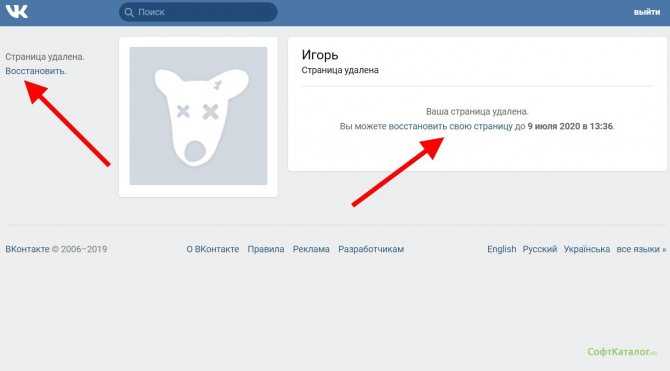
Как удалить свой аккаунт ВК 2022?
Чтобы удалить свой аккаунт ВКонтакте, перейдите на страницу «Настройки» и нажмите на ссылку «Удалить аккаунт» внизу страницы.
Как удалить аккаунт ВКонтакте с iPhone?
Чтобы удалить свою учетную запись ВКонтакте с iPhone, вам нужно открыть приложение ВКонтакте и перейти в «Настройки». Нажмите на опцию «Удалить учетную запись», а затем введите свой пароль для подтверждения.
Является ли ВКонтакте незаконным?
ВКонтакте не является незаконным. Это платформа социальных сетей, которая позволяет пользователям обмениваться фотографиями, видео и сообщениями с друзьями.
Законна ли ВКонтакте в Индии?
Да, ВКонтакте легальна в Индии. Сайт заблокирован в некоторых регионах, но по-прежнему доступен в большинстве регионов страны.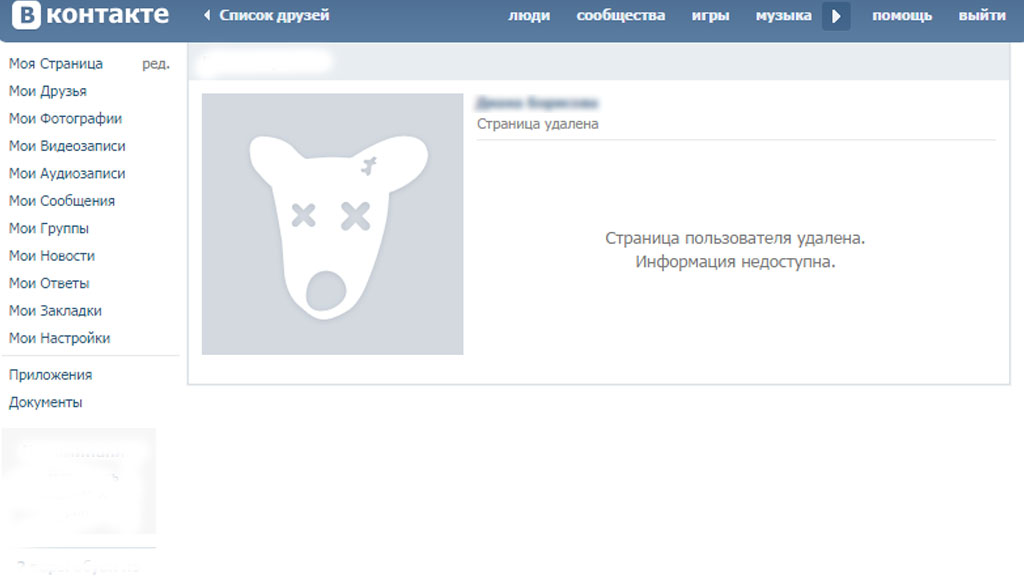
ВКонтакте — это то же самое, что и Facebook?
ВКонтакте — российская социальная сеть, очень похожая на Facebook. У него более 350 миллионов пользователей, и он особенно популярен в России, Украине и Беларуси.
Как отвязать аккаунт ВК в ML?
На этот вопрос нет однозначного ответа, так как процесс отвязки аккаунта ВК в ML будет различаться в зависимости от конкретных обстоятельств. Однако некоторые советы о том, как отвязать учетную запись ВКонтакте в ML, включают обращение в службу поддержки клиентов ВКонтакте за помощью или удаление учетной записи через веб-сайт ВКонтакте.
Как мне немедленно навсегда удалить свою учетную запись Facebook?
Чтобы немедленно удалить свою учетную запись Facebook, перейдите на страницу «Удалить учетную запись» и заполните форму. После этого Facebook удалит вашу учетную запись и все ее данные.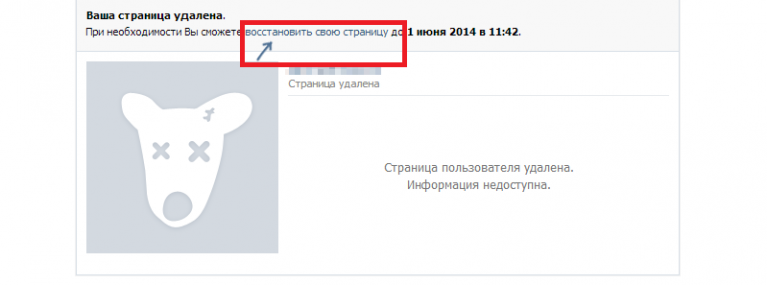

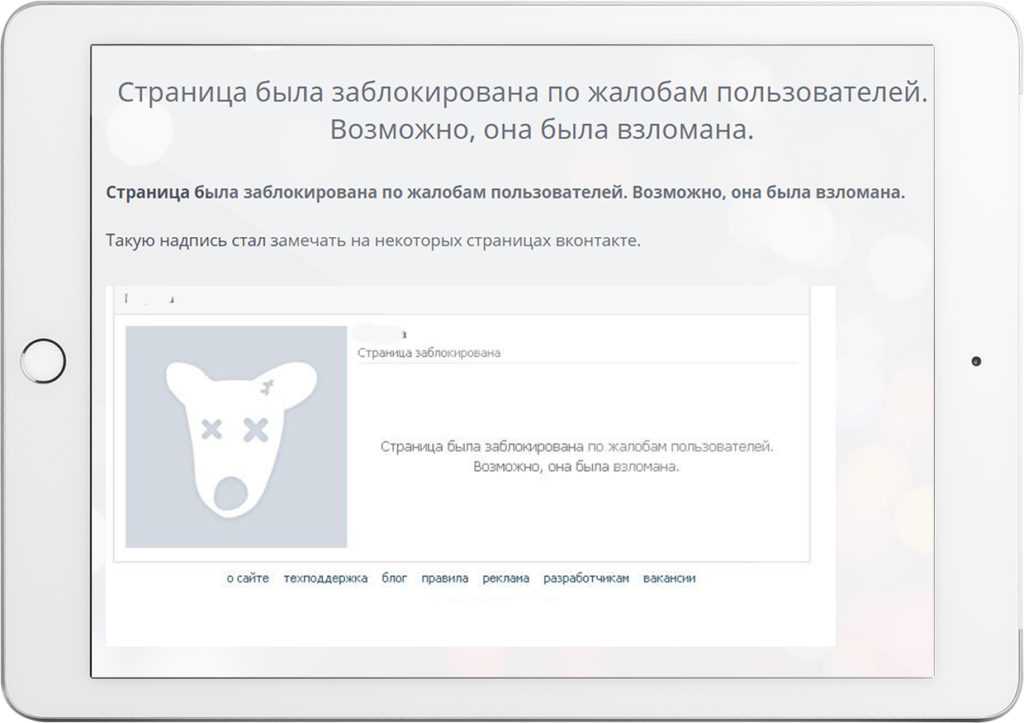
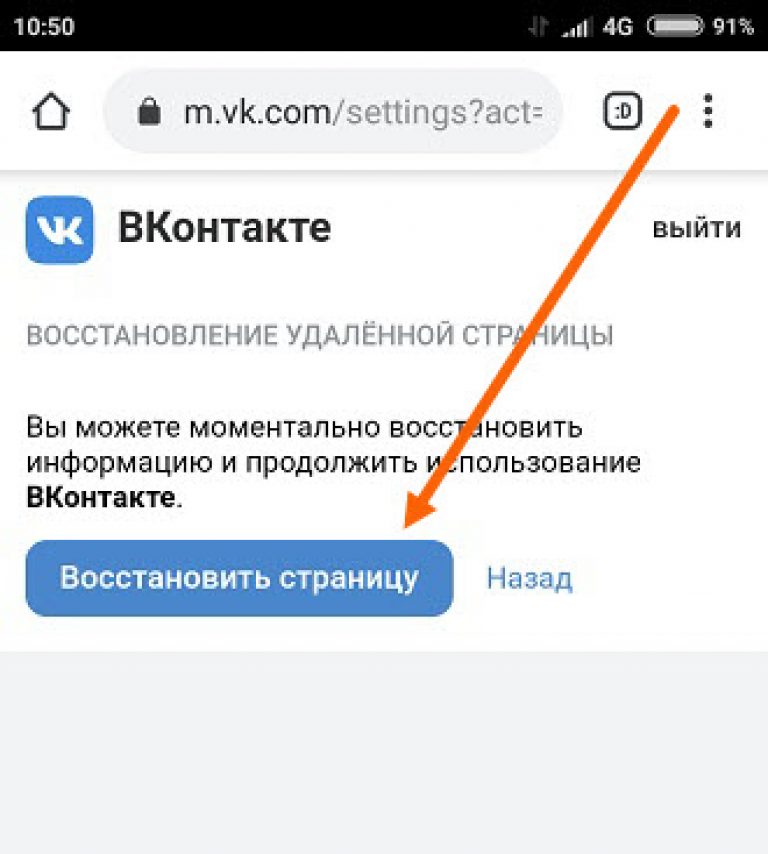 16.0.1
16.0.1